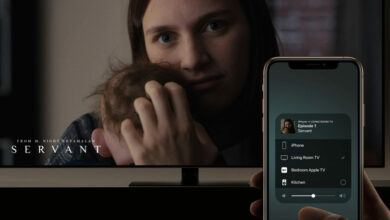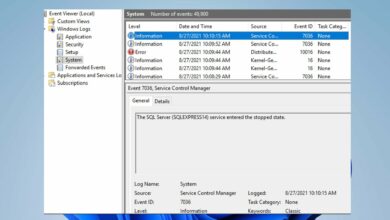10 formas rápidas de arreglar que Alexa no reproduzca música y las principales razones por las que
- Amazonassu Alexi es un buen asistente virtual, pero no está exento de problemas.
- Una serie de factores pueden causar Alexi No a Jugar la música. Podría deberse a su red o problemas de configuración Alexi SOLICITUD y Amazonas cuenta.
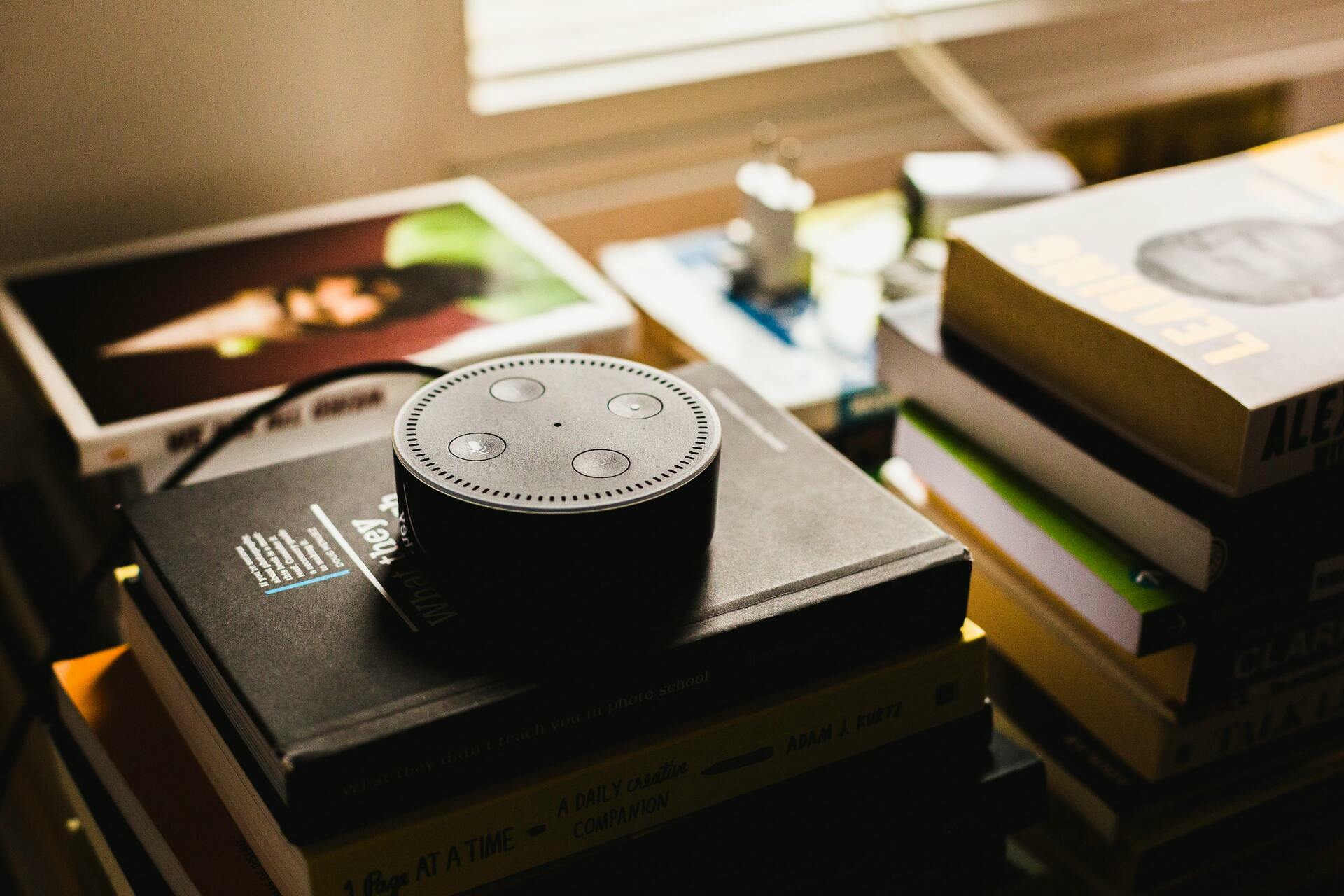
XINSTALAR HACIENDO CLIC EN DESCARGAR ARCHIVO
La solución de problemas de Alexa no reproduce música es difícil porque puede provenir de múltiples lugares.
Su conexión a Internet puede no ser confiable, también puede provenir de su cuenta de Amazon o de una configuración en su aplicación Alexa.
Amazon ofrece algunas soluciones para arreglar que Alexa no reproduzca música esta páginapero no resuelve el problema la mayor parte del tiempo.
Problemas similares:
- Alexa no reproduce mi lista de reproducción
- Alexa no reproducirá Sirius XM
- Alexa no reproducirá música en Sonos
- Alexa no reproducirá música de Spotify
- Alexa no reproducirá música de Amazon Music
¿Por qué Alexa no reproduce música?
Hay bastantes razones por las que Alexa no reproduce música, las más comunes incluyen una mala conexión a Internet, el dispositivo necesita un reinicio o Alexa simplemente no escuchó tu comando.
¿Qué puedo hacer si Alexa no reproduce música?
1. Mejora tu velocidad de internet

La mayoría de las veces, Alexa no reproducirá música debido a la baja velocidad de la red. Para obtener mejores velocidades de Internet, pruebe las siguientes técnicas:
- Desconecte los dispositivos no utilizados para descongestionar su red Wi-Fi.
- Coloque el dispositivo en una superficie elevada.
- Reduzca las interferencias colocando los dispositivos conectados lejos de metales, hornos, paredes, etc.
- Utilice el canal de 5 GHz de su enrutador.
2. Confirma que tu suscripción está activa
- Visite el sitio web de Amazon en su navegador de Internet.
- Iniciar sesión en su cuenta
- Haga clic en su nombre arriba Cuenta y listas En la parte superior de la página.
- Ir a Suscripciones y suscripciones. (también podría llamarse su suscripción principal en algunos países).
3. Reiniciar el eco
- Apaga el eco.
- Desconéctelo de la fuente de alimentación.
- Deja el Echo desenchufado durante medio minuto.
- Vuelva a conectar el dispositivo a una fuente de alimentación.
4. Elija Prime como su proveedor de música predeterminado
- Inicie la aplicación Alexa.
- Toca el icono de la hamburguesa (tres puntos) en la parte superior izquierda de la pantalla.
- Abierto ajustes.
- Ir a La música.
- Seleccionar Servicios predeterminados opción.
- Elegir música amazónica.
Esta solución funciona especialmente bien si tiene varios reproductores de música en su aplicación Alexa.
5. Confirma que la canción está disponible
Una de las razones por las que Alexa no reproducirá música podría ser que la canción que intentas transmitir no está disponible.
Amazon Prime Unlimited tiene más canciones que Prime Music. Para solucionar problemas de Alexa en este escenario, intente reproducir una canción diferente.
Si esta otra música se reproduce sin problemas, entonces puede adivinar que la música que está tratando de transmitir no está disponible.
6. Abrir puertos de cortafuegos
- Encuentre su dirección IP.
- Abra su navegador de Internet.
- Ingrese la dirección IP en la barra de direcciones y presione Entrar.
- Ingrese el nombre de usuario y la contraseña de su enrutador.
- En la página Configuración, busque Reenvío de puertos área.
- Abra los siguientes puertos:
- 123
- 443
- 4070
- 5353
- 33434
- 40317
- 49317
7. Establece tu país en Amazon
- Visita Amazon Administre su contenido y la página web Dispositivos.
- Iniciar sesión en su cuenta
- Ir a ajustes.
- si no existe ajustes enlace, haga clic Vaya a la página Administrar su contenido y dispositivos.
- Ir a Configuración de país.
- si no existe Configuración de paísnavegar a Preferencias > Configuración de país/región.
- golpear Cambiar botón.
- Actualice el campo de país a su país actual.
- Seleccionar Haga clic aquí para obtener más información sobre otros sitios de Amazon enlace.
- Haga clic en Aprender o Aprender acerca.
- Configura tu país para Actualice su tienda Kindle predeterminada a Amazon sección.
8. Deshabilitar el filtro explícito
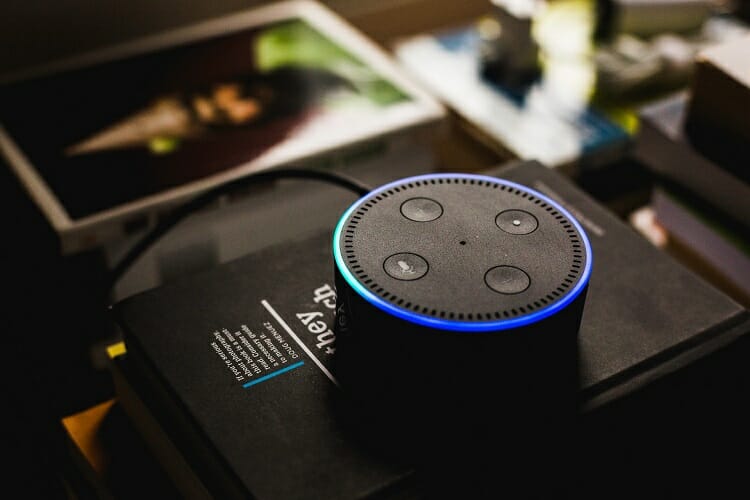
- Inicie la aplicación Alexa.
- Toca el icono de la hamburguesa en la parte superior izquierda.
- Tocar ajustes.
- Ir a La música.
- Bajo la Configuraciones de la cuentaabierto filtro explícito.
- Permitir filtro explícito al accionar el interruptor.
9. Anule el registro y vuelva a registrar su dispositivo Echo

- Abre la aplicación Alexa.
- Ir a Instrumentos.
- Navegar a Echo y Alexa > Nombre de tu dispositivo
- Desplácese hacia abajo y toque Cancelar registro.
Después de cancelar el registro de su Echo, regístrelo y configúrelo nuevamente.
10. Actualiza tu ubicación, zona horaria e idioma

- Abre la aplicación Alexa.
- Seguir adelante Instrumentos.
- Ir a Echo y Alexa > nombre de tu dispositivo.
- Asegúrate de que tu ubicación, zona horaria e idioma sean correctos.
¿Aún tienes problemas? Solucionarlos con esta herramienta:
PATROCINADO
Si los consejos anteriores no resolvieron su problema, su computadora puede estar experimentando problemas más profundos con Windows. Recomendamos descargar esta herramienta de reparación de PC (altamente calificada en TrustPilot.com) para solucionarlos fácilmente. Después de la instalación, haga clic en el botón Empezar a escanear botón y luego presione Arreglar todo.
![Photo of Mejor soporte de soporte de GPU [Out of 5 most popular right now]](https://kdkick.com/wp-content/uploads/2023/05/Mejor-soporte-de-soporte-de-GPU-Out-of-5-most-390x220.png)
![Photo of Dell.SupportAssist.Client.Plugin.IDiags.dll [Download & Fix]](https://kdkick.com/wp-content/uploads/2023/05/Dell.SupportAssist.Client.Plugin.IDiags.dll_-390x220.jpg)